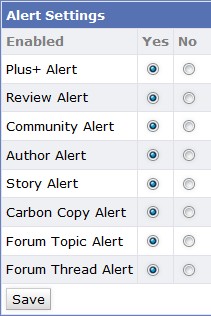Définition
Les favoris : retrouver et recommander un auteur
Il existe deux sortes de favoris :
- Auteurs favoris (
Favorites author)
- Histoires favorites (
Favorites stories)
Enregistrer des auteurs et des histoires vous permet :
- de les retrouver facilement car vous benéficierez d'un lien direct vers l'histoire ou profil d'auteur, à partir de votre propre profil
- de partager vos coups de coeurs avec les lecteurs qui viendront visiter votre profil
Les alertes : être prévenus des mises à jour
C'est la possibilité de recevoir un mail quand un auteur met en ligne un nouveau chapitre ou qu'une histoire que vous suivez est mise à jour. C'est le meilleur moyen de ne pas manquer la mise à jour de vos histoires préférées et d'être tenus au courant des nouvelles publications d'un auteur que vous appréciez. Voir ce qu'indique la FAQ de FanFiction à ce sujet
Cela vous permet aussi d'accéder à ces chapitres dès leur mise en ligne, car l'alerte contiendra un lien qui vous y mènera directement (alors qu'il faut plusieurs heures avant que l'histoire apparaisse sur la pages des nouveautées).
Si une histoire vous plait, je vous conseille vivement d'utiliser l'author alert (et non le story alert), car cela vous permet d'être au courant si l'auteur poste une nouvelle histoire.
Si vous avez déjà une Author alert
sur un auteur, inutile de mettre ses histoires en alerte, cela fait double emploi ! De même, pas besoin de mettre de Story alert
sur une histoire terminée, vous ne recevrez plus rien. Si le style vous a plu, mettez une Author alert
pour vous tenir au courant de ses prochaines publications.
Ajouter une histoire / un auteur dans vos favoris / vos alertes
Ces quatres procédures se ressemblent et seront ci-dessus traitées ensemble.
Il y a trois manière de mettre à jour ses favoris et ses alertes :
- A partir de sa page personnelle
- A partir de la page personnelle de l'auteur
- A partir d'un chapitres d'histoire
- A partir de la fenêtre de rédaction des reviews
à partir de vos pages personnelles
- Accéder à votre espace d'administration.
- Cliquer sur
Favorites
ouAlerts
pour dérouler les menus - Puis sur le menu
Favorites Authors
ouFavorites Stories
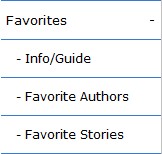
Authors Alerts
ouStory Alerts
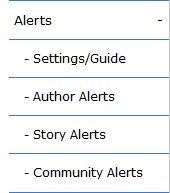
- Indiquer votre choix :
- en fonction du choix dans le menu déroulant, indiquer le numéro de compte (
by UserID
), le nom d'auteur (by PenName
), l'adresse du profil (by profil URL
) ou adresse mail (by Email
) dans la zone de saisie - entrer le numéro d'histoire dans la zone
Enter Storyid

- en fonction du choix dans le menu déroulant, indiquer le numéro de compte (
- Cliquer sur
Subscribe to Author
ouAdd
ouFollow Author
Dans les pages Author alerts
ou Story alerts
, les boutons Import Authors from My Favorites
et Import Stories from My Favorites
permettent d'importer en une seule procédure tous les auteurs et histoires de vos favoris à vos alertes.
à partir d'un chapitre d'histoire
- Vous positionner sur le chapitre d'une des histoires de votre auteur de prédilection ou d'une histoire que vous appréciez
- En bas de la page, il y a une zone
Add Story to Favorites

- Cliquer sur la flèche orientées vers le bas pour dérouler la liste.
- Sélectionner, dans la liste, la mention :
Add Story to Favorites
(ajouter cette histoire à mes favoris)Add Story to Story Alert
(ajouter cette histoire à mes alertes)Add Author to Favorites
(ajouter cet auteur à mes favoris)Add Author to Author Alert
(ajouter cet auteur à mes alertes)
- Cliquer sur le bouton
Go
.
à partir de la fenêtre de rédaction des reviews
Profitez d'être en train de rédiger une review, pour mettre à jour vos favoris et alertes en cochant sous la zone de texte :
Subscribe to Author (Alert)
(ajouter cet auteur à mes alertes)Subscribe to Story (Alert)
(ajouter cette histoire à mes alertes)Add Author to Favorite
(ajouter cette auteur à mes favoris)Add Story to Favorite
(ajouter cette histoire à mes favoris)
Par défaut, quand vous demandez à être averti de la publication des histoires d'un auteur (Author Alert
), les histoires de niveau M (interdit aux moins de 16 ans) ne vous seront pas notifiées.
Paramètrer le niveau de rating de ses alertes
- Accéder à votre espace d'administration.
- Cliquer sur le menu
Alerts
puis sur le sous-menuSettings/Guide
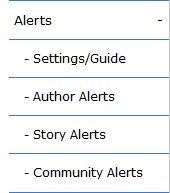
- Descendre vers la zone
Alert Rating Restriction
- Indiquer le niveau de lecture souhaité dans le champ
Alert Rating
- Cliquer sur le bouton
Save
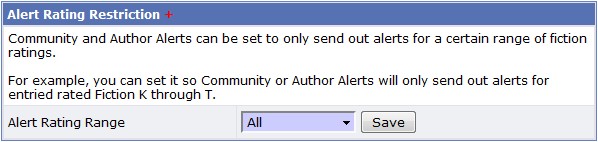
Pour en savoir plus sur les niveaux de lecture : voir les ratings
Filtrer les histoires en alerte ou en favori
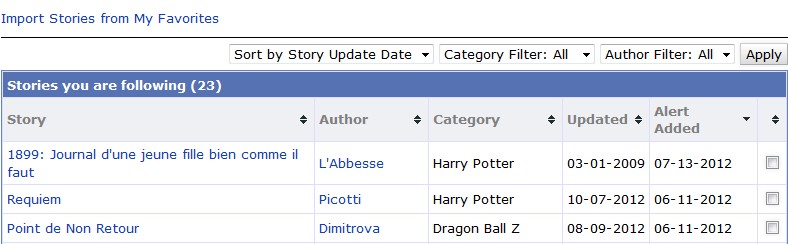
Supprimer des favoris ou des alertes
Pour supprimer un de vos choix : cocher la case se trouvant en bout de ligne et cliquer sur le bouton Remove
.
Savoir chez qui on apparait comme favori
Comment accéder à la liste ?
Par ailleurs, si dans vos paramètres, la fonction Plus+ Alert
est activée (Enable), vous recevrez un message par mail à chaque fois que quelqu'un met votre nom/histoire dans ses favoris/alertes, ainsi que vos forums ou vos communautés.
- Accéder à votre espace d'administration.
- Cliquer sur le menu
Alerts
puis sur le sous-menuSettings/Guide
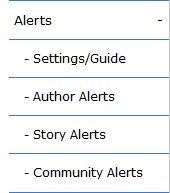
- En bas de la page, cliquer sur le bouton sur la ligne de
Plus+ Alert
pour mettre la fonction àYes
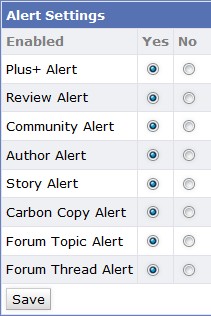
Avoir une copie de ce que vos lecteurs recevront comme alerte
Si vous demandez à recevoir une "copie carbone" des alertes envoyées pour vos histoires, vous recevrez une alerte à chaque fois que vous posterez un chapitre. Cela vous permet de savoir si les alertes ont bien été envoyées.
- Accéder à votre espace d'administration.
- Cliquer sur le menu
Alerts
puis sur le sous-menuSettings/Guide
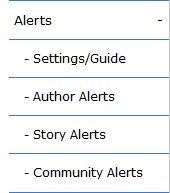
- Veiller à ce que la mention
Yes
de la ligneCarbon Copy Alert
soit activée